Assalamu’alaikum sobat, disini saya akan memberikan tips-tips mudah untuk membuat foto kutipan. Sebelum masuk ke langkah-langkah membuat foto kutipan saya akan menjelaskan apa itu foto kutipan. Foto kutipan adalah foto yang di berikan tulisan kemudian foto tersebut memiliki efek tulisan yang meniban foto. Dan foto kutipan ini saya rekomendasikan bagi temen-temen yang hits di social media karena foto ini sangat kece jika di pasang di social media temen-temen. Berikut saya akan melanjutkan dengan masuk ke materi tutorial cara membuat foto kutipan dengan waktu 60 detik.
-
- Siapkan foto yang akan di jadikan background untuk di tiban tulisan.

- Setelah itu tekan create new layer.


- Setelah menekan create new layer, temen-temen bisa mewarnai layer dengan warna putih caranya menekan Paint Bucket Tool.


- Kemudian sembunyikan dengan menekan indicates layer vicibility
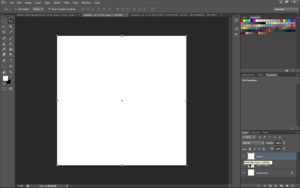
- Setelah itu, tulislah tulisan dengan Horizontal Type Tool

- Setelah tulisan sudah selesai dibuat, temen-temen bisa menggandakan tulisanya dengan keyboar ctrl+J
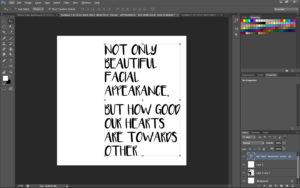


- Setelah tulisan di gandakan sembunyikan satu tulisan kemudian buat layer baru dan pilih layer baru bersama tulisannya. Setelah itu temen-temen bisa klik tombol kanan pada mouse dan tekan merge layers untuk menjadikan tulisan menjadi gambar.


- Setelah di tulisan menjadi gambar select all dengan menekan ctrl+A lalu pindahkan gambar dengan move tools kemudian gambar akan terlseleksi secara keseluruhan.
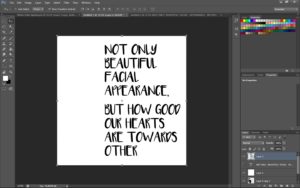


- Setelah gambar terseleksi secara keseluruhan teman teman bisa menampilkan layer yang warnanya putih. Pastikan layer yang warnanya putih itu berada di gambar tulisan.
- Kemudian tekan delete untuk menghapus bentuk tulisan, pastikan layer sedang berada di layer yang berwarna putih.
- Setelah itu sembunyikan gambar tulisannya.
- Lalu akan terlihat bolong pada layer yang warnanya putih.

- Kemudian potong sebagian layer yang bolong dengan menggunakan Rectangular marque dan ganti background dasar menjadi warna abu-abu.






- Setelah itu Ganti warna dasar background menjadi warna abu-abu dan geser sesuaikan panjang ukuran layer yang bolong supaya menutup background.


- Setelah menyesuaikan letak posisi layer yang warnanya putih, setelah itu mainkan opacity layer.

- Alhasil gambar akan selesai dengan efek tulisan yang bolong terlihat tembus pandang pada gambar.
- Siapkan foto yang akan di jadikan background untuk di tiban tulisan.



